Anda mengunduh file dengan ekstensi RAR, tetapi tidak tahu cara mengaksesnya? File RAR sangat mirip dengan file ZIP terkompresi. File terkompresi ini memakan lebih sedikit ruang dan Anda dapat dengan mudah mengkompres beberapa file besar bersama-sama dalam bentuk file RAR. Kemampuan untuk mengkompres file berukuran besar menjadi file RAR untuk diunggah atau diunduh sudah menjadi hal yang lumrah di kalangan pengguna. Namun, beberapa pengguna mungkin merasa kesulitan untuk membuka file RAR di PC atau ponsel mereka. Oleh karena itu, untuk membantu Anda, ada panduan tentang cara mengekstrak file RAR di perangkat apa pun (Windows, Android, macOS, iOS).
Daftar Isi Artikel :
- Cara membuka file RAR di Windows 10
- Cara membuka file RAR di MAC
- Cara mengekstrak file RAR di ponsel Android
Cara Membuka File RAR di Windows 10
Ada beberapa software pihak ketiga yang bisa Anda gunakan untuk mengekstrak file RAR di Windows 10 atau OS Windows versi lain. Jika Anda bertanya-tanya bagaimana cara mengekstrak file .RAR secara gratis, saya telah mencantumkan perangkat lunak gratis yang dapat Anda gunakan. Namun, beberapa perangkat lunak bebas digunakan hingga akhir masa uji coba. Setelah uji coba gratis selesai, Anda dapat memilih paket premium.
1. WinRAR
WinRAR adalah perangkat lunak hebat yang dapat mengekstrak file RAR. Namun, ada masa percobaan gratis selama 40 hari. Oleh karena itu, Anda mungkin perlu memilih paket berbayar setelah 40 hari. Untuk mengetahui cara membuka file RAR, Anda dapat mengikuti langkah-langkah berikut:
1. Langkah pertama adalah mendownload software WinRAR di sistem Windows. Untuk melakukan ini, Anda harus terlebih dahulu memeriksa versi bit Windows, apakah itu 32-bit atau 64-bit.
2. Masuk ke download resmi WinRAR , lalu klik bagian download.
3. Di sini Anda dapat mengklik tautan unduhan tergantung pada versi Windows Anda.
4. Selanjutnya buka bagian system download dan install software WinRAR .
5. Setelah berhasil menginstal perangkat lunak di Windows 10, temukan file RAR di sistem Anda.
6. Klik dua kali File RAR , jendela pesan prompt akan muncul. “Bagaimana Anda ingin membuka file ini?” Layar menampilkan opsi perangkat lunak WinRAR. Klik.
7. File RAR Anda akan terbuka secara otomatis dengan WinRAR.
8. Selanjutnya, pilih folder yang ingin Anda buka. Klik Select Folder and Extraction Destination Options dari panel atas.
9. Jendela pop-up akan terbuka di layar. Di sini Anda dapat memilih tujuan dari mana Anda ingin mengekstrak file RAR. Misalnya, klik desktop dari sisi kanan jendela.
10. Terakhir, klik Oke , dan WinRAR akan secara otomatis mulai mengekstrak file RAR ke tujuan yang dipilih.
Itu dia; Anda dapat dengan mudah mengekstrak semua file RAR Windows 10 atau versi lain menggunakan perangkat lunak WinRAR.
2.7-zip
Cara lain untuk mengekstrak file zip adalah dengan perangkat lunak 7-zip. Mengekstrak file secara gratis sekarang tidak pernah semudah ini dengan alat ini. Banyak pengguna Windows lebih suka alat ini untuk mengekstrak file RAR. Jika Anda tidak tahu cara mengekstrak file .RAR secara gratis, 7-zip adalah pilihan terbaik. Anda dapat menggunakan alat ini untuk mengekstrak file RAR dengan mengikuti langkah-langkah berikut:
1. Unduh 7-zip di sistem Anda. Anda perlu mengunduh perangkat lunak tergantung pada versi Windows Anda. Misalnya, jika Anda menggunakan 64-bit, klik tautan unduhan di sebelah 64-bit. Lihat tangkapan layar.
2. Setelah mengunduh, buka file yang dapat dieksekusi dan di sistem menggunakan instruksi di layar untuk menginstal .
3. Sekarang klik dua kali pada folder RAR di PC Anda.
4. Sebuah jendela akan muncul. Pilih 7-Zip untuk membuka folder RAR .
5. Klik pada tab Ekstrak .
6. Terakhir, pilih lokasi di mana Anda ingin mengekstrak file RAR.
3. WinZip
Opsi lainnya adalah WinZip yang merupakan alternatif dari WinRAR. Anda dapat mengunduh versi percobaan WinZip, tetapi ini adalah alat berbayar. Namun, pada akhir masa percobaan, alat ini akan mengunci Anda dari program. Jika Anda tidak tahu cara membuka file RAR di Windows 10, ikuti langkah-langkah berikut:
1. Unduh dan instal versi uji coba WinZip Windows 10 Tools. Anda juga dapat memeriksa versi berbayar.
2. Setelah alat berhasil diinstal, cari file RAR dan klik dua kali file tersebut.
3. Gerakkan kursor untuk membuka Pilih alat WinZip dari menu tarik-turun .
4. Terakhir, di dalam aplikasi, Anda dapat dengan mudah memilih opsi ekstraksi.
Cara membuka file RAR di MAC
Jika Anda ingin mengekstrak file RAR di MAC Anda, Anda dapat menggunakan aplikasi pihak ketiga atau menggunakan utilitas arsip bawaan program yang dapat mengekstrak file RAR. Namun, jika Anda tidak ingin menggunakan program utilitas pengarsipan bawaan, ada solusi lain. Untuk membuka file RAR di MAC Anda, Anda perlu melakukan hal berikut: Unduh aplikasi Unarchiver Tersedia dari App Store dan sepenuhnya gratis untuk digunakan.
1. Buka toko aplikasi MAC dan cari menggunakan bilah pencarian The Unarchiver App by MacPaw Inc.
2. Klik Instal di bawah aplikasi.
3. Setelah menginstal aplikasi, buka aplikasi dan klik kotak centang di sebelah Arsip RAR di bagian Format Arsip.
4. Selanjutnya, buka finder di MAC Anda dan temukan file RAR.
5. Pilih file RAR dari tab File .
6. Klik dan pilih aplikasi unarchiver menu tarik-turun
7. File RAR akan terbuka secara otomatis di aplikasi unarchiver.
8. Klik folder di sisi kiri layar jendela dan pilih tujuan untuk mengekstrak file RAR.
9. Terakhir, klik tombol di bagian bawah ekstrak untuk mengekstrak file RAR ke folder yang dapat diakses.
Cara mengekstrak file RAR di ponsel Android
Saya sarankan untuk mengunduh file RAR penting ke ponsel pintar Android Anda. Ini karena Anda tidak dapat membawa laptop atau desktop Anda ke mana pun. Berikut adalah daftar aplikasi Android yang dapat Anda gunakan untuk mengekstrak file RAR di ponsel Android Anda. Aplikasi ini tersedia di Google Play store dan gratis untuk digunakan.
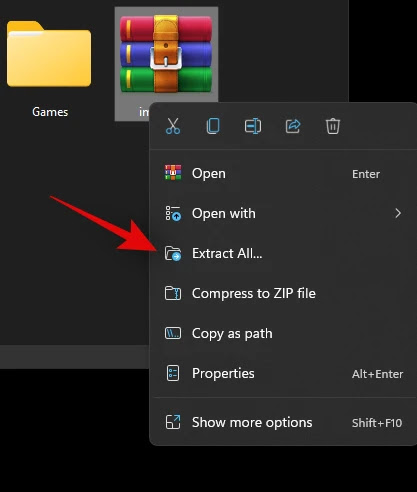
1. RAR
RAR adalah solusi lengkap untuk mengkompres, mengekstrak file, dan menggunakannya sebagai penjelajah file di perangkat Anda. saya sangat merekomendasikan aplikasi RAR, yang menyediakan cara mudah untuk meng-unzip file RAR. Yang harus Anda lakukan adalah pergi ke Google Play store di perangkat Android Anda dan cari di RAR bagian bilah pencarian. Buka aplikasi dan klik Instal . Setelah menginstal aplikasi, luncurkan aplikasi, temukan file RAR dan unzip.
2. ZArchiver
Aplikasi lain dalam daftar saya adalah ZArchiver, yang telah diunduh lebih dari 100 juta kali. Aplikasi ini memiliki antarmuka pengguna yang sangat sederhana. Jika Anda tidak tahu cara membuka file RAR secara gratis di ponsel Android, ZArchiver adalah aplikasi yang mudah digunakan. Instal ZArchiver Buka dari Google Play store. Kemudian buka file RAR di aplikasi Anda dan pilih di mana Anda ingin mengekstraknya.
3. RS File Manager
Opsi terakhir yang tersedia adalah RS File Manager, aplikasi manajemen file dengan kemampuan pengarsipan. Jika Anda mencari aplikasi yang menawarkan lebih dari sekadar kemampuan ekstraksi dan kompresi file, RS File Manager adalah pilihan terbaik Anda. Instal RS File Manager Buka dari Google Play Store. Menemukan file RAR Di aplikasi RS File Manager, klik Arsip File Ekstrak file ke lokasi yang dipilih.
Sistem operasi iOS memiliki pengarsip bawaan. Namun, pengarsip yang terpasang di iPhone hanya mendukung file ZIP. Anda harus menginstal aplikasi pihak ketiga di perangkat Anda untuk membuka file RAR. Daftar aplikasi yang dapat Anda gunakan untuk membuka file RAR di iPhone Anda.
1. iZip
iZip adalah aplikasi hebat untuk mengekstrak semua file RAR, ZIP, 7-Zip, dan bahkan secara gratis. Jika Anda ingin mengekstrak file RAR di iPhone Anda, ikuti langkah-langkah berikut:
1. Buka App Store dan gunakan aplikasi iZip di perangkat Anda.
2.2. Klik Luncurkan Browser Dokumen Aplikasi .
3. Temukan file RAR di aplikasi dan ketuk.
4. Saat diminta untuk membuka file, klik. Ya .
5. Saat Anda melihat pesan pop-up untuk meng-unzip semua file, klik. saya mengerti .
6. Terakhir, aplikasi akan mengekstrak file RAR ke folder file aplikasi iZip.
2. Unzip
Pilihan lain untuk semua pengguna iPhone adalah aplikasi Unzip, yang gratis untuk digunakan dan tersedia di App Store. Untuk mengekstrak file RAR menggunakan aplikasi Unzip, ikuti langkah-langkah berikut:
1. Buka App Store dan instal Unzip di perangkat Anda.
2. Sekarang, temukan file RAR di perangkat Anda, buka dengan aplikasi unzip.
3. Saat diminta untuk membuka zip semua file, klik. saya mengerti .
4. Terakhir, ketuk folder tidak terkompresi di bagian bawah untuk membuka file yang tidak terkompresi.
Pertanyaan yang Sering Diajukan (FAQ)
Q1. Bagaimana cara membuka file RAR tanpa WinZip?
Jika Anda tidak ingin menggunakan WinZip untuk mengekstrak file RAR Anda, Anda dapat menggunakan alat pihak ketiga lainnya seperti WinRAR atau 7-Zip untuk membuka file RAR Anda. Anda dapat mengikuti panduan untuk memilih alat yang sesuai untuk mengekstrak file RAR.
Q2. Bagaimana cara mengekstrak file RAR lebih cepat?
Kecepatan ekstraksi file RAR tergantung pada ukuran file, prosesor, dan hard disk. Untuk mengekstrak file RAR, Anda dapat menggunakan alat pihak ketiga seperti WinRAR, WinZip, 7-Zip untuk pengguna Windows. Anda juga dapat menggunakan aplikasi Unarchiver yang tersedia di MAC App Store.
Q3. Bagaimana cara membuka file RAR secara gratis?
Untuk membuka file RAR secara gratis, Anda dapat menggunakan software open source 7-Zip. Tidak ada biaya tersembunyi. Perangkat lunak lain seperti WinRAR dan WinZip memiliki masa percobaan gratis yang dapat Anda pilih. Namun, pada akhir periode uji coba, Anda harus memilih paket berbayar.
Q4. Bisakah Windows 10 mengekstrak file RAR?
Anda dapat dengan mudah mengekstrak file RAR di Windows 10 menggunakan perangkat lunak dan alat pihak ketiga. Windows 10 tidak memiliki pengarsip bawaan untuk mendekompresi format file RAR.
Q5. Aplikasi mana yang membuka file RAR?
Aplikasi yang dapat membuka file RAR di ponsel Android adalah RAR, ZArchiver, dan RS File Manager. Jika Anda menggunakan perangkat iOS, Anda dapat menggunakan aplikasi iZip dan Unzip. Namun, jika Anda ingin membuka file RAR di Windows 10, Anda dapat menggunakan WinRAR, WinZip, atau 7-Zip.
Pada akhirnya saya harap panduan ini bermanfaat bagi Anda. Entak ketika anda melakukan Ekstrak file RAR di PC atau ponsel Anda.
